Cara Install Notes Di Linux Mint, Ubuntu, Debian – Notes merupakan aplikasi pembuat catatan dengan tampilan yang sangat menarik. Notes memiliki fungsi seperti layaknya aplikasi pembuat catatan lainnya. Kita dapat install aplikasi ini di sistem Linux Mint, Ubuntu dan Debian untuk mempermudah kita saat membuat catatan khusus ketika menggunakan komputer.
baca juga
Cara menggunakan Notes cukup simpel, terdapat dua sisi tampilan yang berisi judul dan isi dari catatan yang kita buat. Terdapat juga tombol pencarian untuk mencari catatan tertentu bila anda membuat catatan dalam jumlah yang banyak.
Cara Install Notes Di Linux Mint, Ubuntu, Debian
Pada postingan ini, saya akan menggunakan dua (2) cara untuk install notes di Linux Mint, Ubuntu dan Debian yaitu menggunakan paket aplikasi yang terdapat di snap ubuntu dan file .deb hasil download. Aplikasi pembuat catatan ini tidak hanya dapat berjalan di sistem Linux saja, melainkan dapat juga berjalan di sistem Mac OS X dan Windows.
Notes tersedia di snap ubuntu, anda tidak akan kesulitan saat hendak menginstall notes di Linux Mint, Ubuntu atau Debian. Distro Linux tersebut sudah support snappy, kita tinggal install snap dan setelah itu install notes di Linux Mint, Ubuntu atau Debian menggunakan aplikasi yang terdapat di snap ubuntu.
Cara lain untuk install notes yaitu dengan mendownload file installer notes di situs web get-notes.com. Kita dapat download file installer notes pada alamat situs web di bawah ini :
http://www.get-notes.com/download
Pilih sistem operasi komputer yang akan kita install notes dan simpan file hasil download di hardisk komputer. File hasil download berupa file.deb (debian package) yang merupakan paket aplikasi standard sistem Debian. Karena distro Linux Ubuntu dan Mint masih dalam satu kerabat Debian maka, kita dapat menggunakan file .deb untuk di install di distro Linux Mint dan Ubuntu.
Setelah proses download file installer notes selesai, kita dapat menggunakan aplikasi GDebi package installer untuk mengeksekusi file .deb tersebut atau dapat juga menggunakan perintah dpkg -i nama_file.deb di terminal Linux Mint, Ubuntu atau Debian. Misalnya nama file .deb notes yaitu notes.deb, silahkan jalankan terminal (Ctrl+Alt+t) lalu ketik perintah teks di bawah ini :
sudo dpkg -i notes.deb
Setelah itu, bila ada masalah dependency, ketik perintah teks di bawah ini :
sudo apt-get -f install
Sampai disini anda sudah berhasil menginstall notes di Linux Mint, Ubuntu dan Debian. Sekarang sistem operasi komputer yang anda gunakan sudah memiliki aplikasi pembuat catatan dengan tampilan yang sangat menarik gaya Mac OS X.
Menggunakan Notes
Bila anda tidak ada masalah saat melakukan install notes di Linux Mint, Ubuntu atau Debian maka, anda akan mendapati tombol launcher notes pada menu ⇾ accessories ⇾ notes ,silahkan gunakan tombol tersebut untuk menjalankan notes yang baru saja anda install. Bila diperlukan anda dapat menambahkan launcher notes pada desktop komputer atau panel Linux Mint, Ubuntu dan Debian.
Klik kanan pada tombol Notes lalu pilih Add to panel atau Add to desktop
Saat pertama kali membuka aplikasi ini, silahkan klik pada tombol plus + untuk membuat catatan baru di Linux Mint, Ubuntu dan Debian menggunakan aplikasi Notes. Berikut ini beberapa element yang bisa kita gunakan untuk mengelola catatan pada aplikasi Notes :
- Tombol + ⇾ untuk membuat catatan baru
- Tombol dengan ikon tempat sampah ⇾ untuk menghapus catatan
- Bilah samping kiri ⇾ daftar catatan yang sudah kita buat
- Bilah samping kanan ⇾ isi catatan
- Kolom pencarian ⇾ untuk mencari catatan yang sudah kita buat
Tombol Shortcut Keyboard
Silahkan gunakan tombol shortcut keyboard di bawah ini untuk mempermudah anda saat menggunakan aplikasi Notes :| Ctrl + N | Membuat catatan baru |
| Ctrl + Delete | Menghapus catatan yang dipilih |
| Ctrl + F | Menggunakan kolom pencarian |
| Ctrl + E | Menghapus teks di kolom pencarian |
| Ctrl + L | Fokus pada daftar catatan |
| Ctrl + Down | Fokus pada daftar catatan dan memilih catatan ke arah bawah satu langkah |
| Ctrl + Up | Fokus pada daftar catatan dan memilih catatan ke arah atas satu langkah |
| Down | Memilih catatan ke arah bawah satu langkah |
| Up | Memilih catatan ke atas bawah satu langkah |
| Enter | Fokus pada isi catatan yang dipilih |
| Ctrl + Shift + F | Beralih ke tampilan layar penuh |
| Ctrl +Shift + L | Maximize |
| Ctrl +Shift + M | Minimize |
| Ctrl + Q | Keluar dari jendela aplikasi notes |
Ketika membuat catatan baru, kata yang anda ketik pada baris pertama akan menjadi judul catatan dan setelah itu anda dapat membuat catatan yang anda inginkan pada bilah samping kanan Notes. Aplikasi pembuat catatan ini dapat anda gunakan secara gratis. Tampilannya yang sangat menarik membuat notes banyak memiliki pengguna dan salah satunya mungkin adalah anda.
Bila anda sering membuat catatan kecil saat menggunakan komputer, lebih baik gunakan aplikasi pembuat catatan seperti misalnya : notes. Karena lebih mudah, dan simpel dibandingkan dengan menggunakan penyunting teks atau aplikasi perkantoran.
Demikian mengenai cara install notes di Linux Mint, Ubuntu dan Debian, semoga bermanfaat dan menambah pengetahuan kita semuanya.

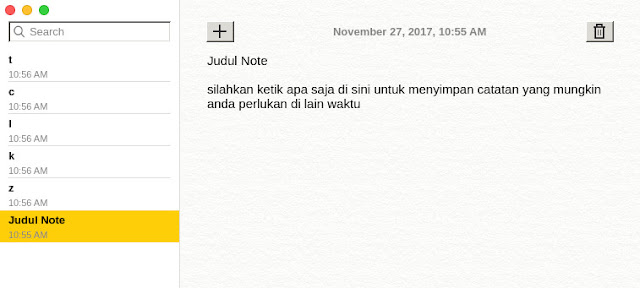

EmoticonEmoticon